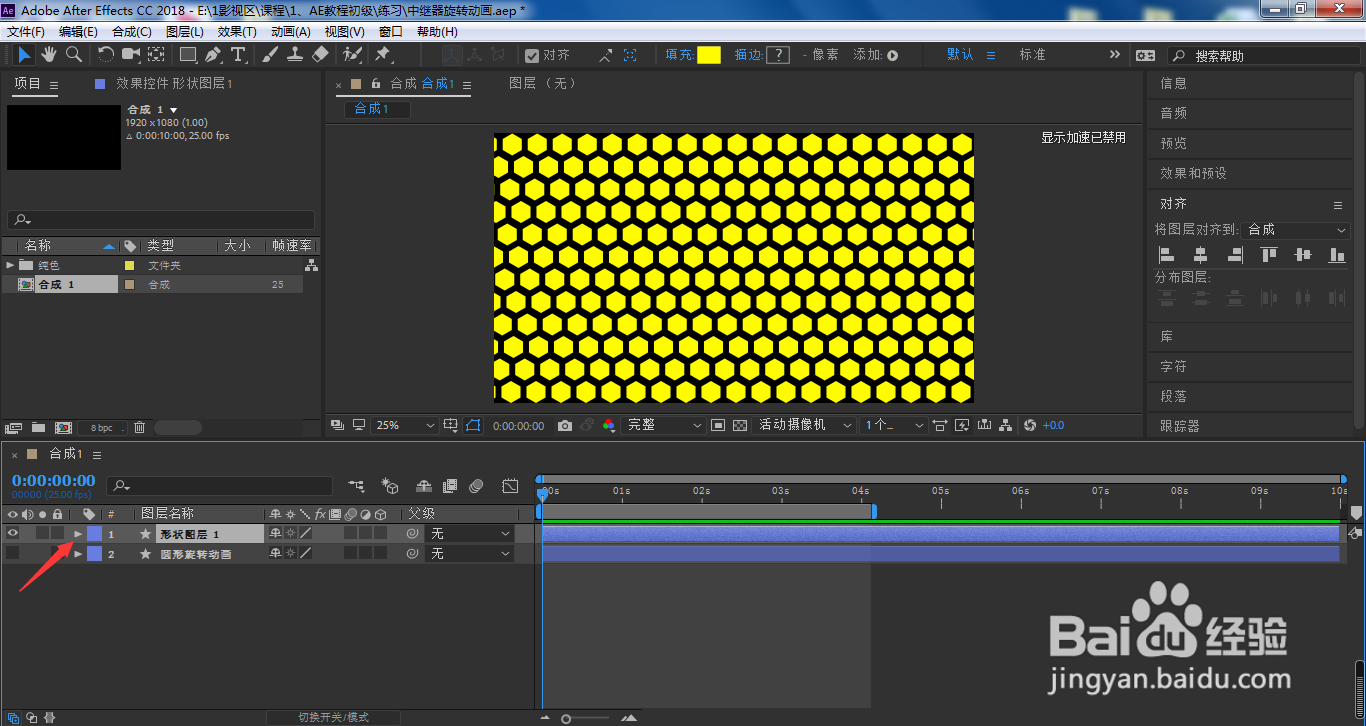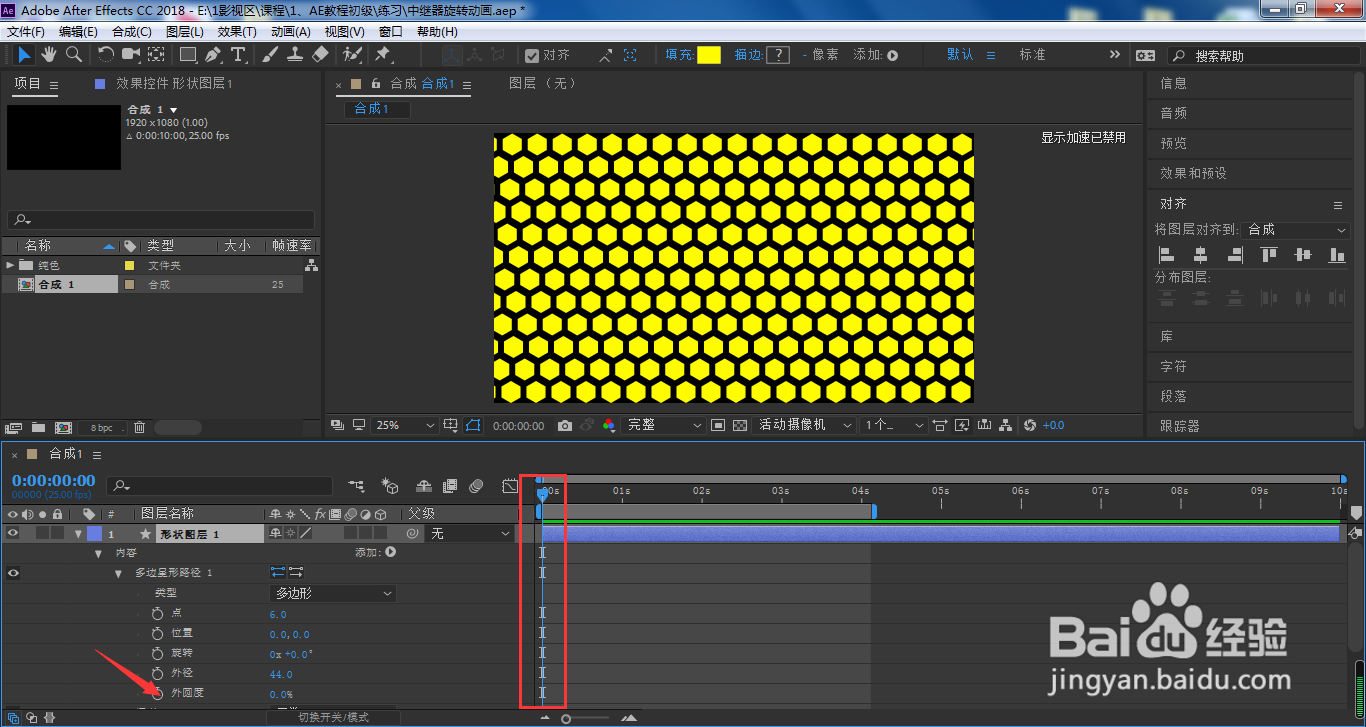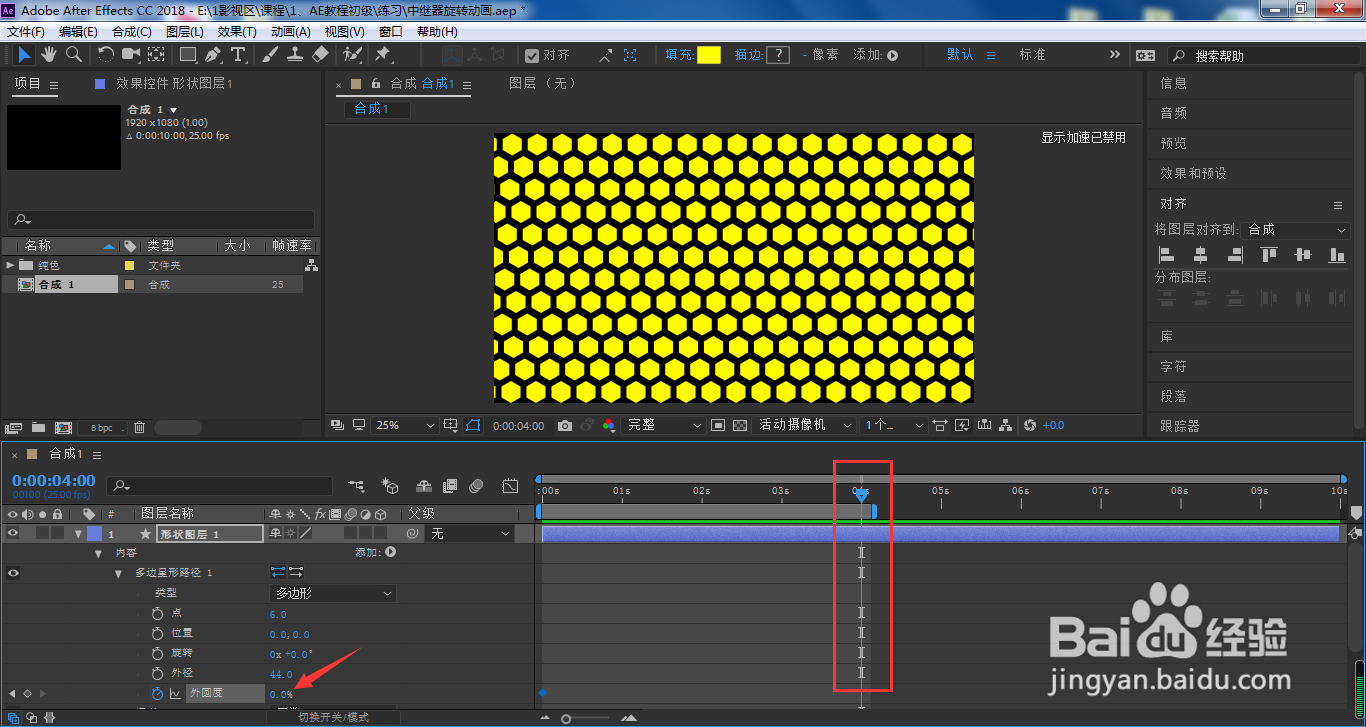AE中继器怎样制作简单的图形墙变换动画
我们在前面介绍了《AE怎样制作六边形的图片墙?》,不明白怎么操作的小伙伴可以参考下。小编接下来就要给大家介绍下,AE中继器怎样制作简单的图形墙变换动画?
工具/原料
Adobe After Effects CC 2018
AE中继器怎样制作简单的图形墙变换动画?
1、我们展开已经做好的图片墙图层
2、打开内容
3、打开多边星形路径
4、时间线移动到0帧位置,鼠标点击箭头所指的外圆度前面小码表,设置起始关键帧
5、时间线移动到动画结束位置,点击修改外圆度参数,直到满意即可
6、我们按下键盘空格键,将可以看到当前所设置的简单图片墙变换动画效果,除此之外,我们还可以添加不透明度、旋转、外径等参数变化,从而达到想要的动画效果
声明:本网站引用、摘录或转载内容仅供网站访问者交流或参考,不代表本站立场,如存在版权或非法内容,请联系站长删除,联系邮箱:site.kefu@qq.com。
阅读量:64
阅读量:65
阅读量:71
阅读量:32
阅读量:95